CAD中如何绘制排球
在CAD绘制中,用CAD绘制排球图案,这其实很简单。只要“圆、椭圆、圆弧”工具用得好,绘制CAD简单的图案不在话下。那具体怎么绘制排球呢?下面我们来说一下具体的绘制步骤。
1、首先打开中望CAD软件,新建一个图纸。点击左侧的工具栏中的“圆”命令,绘制出一个圆。如图所示:
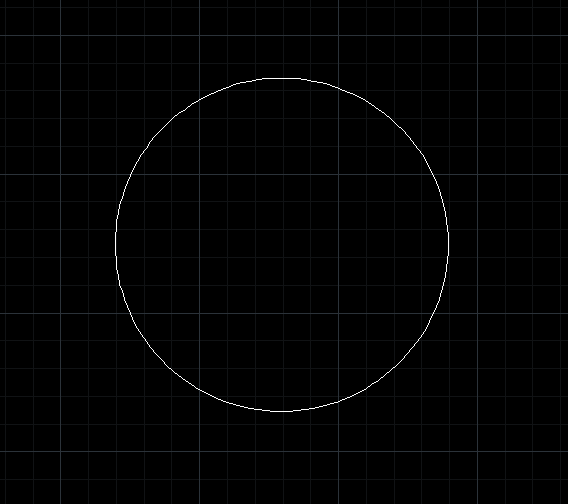
2、我们先以圆中作出两条紫色的辅助线。如图所示:
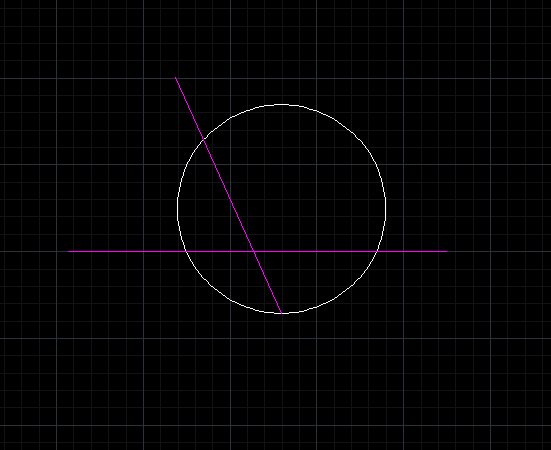
3、在菜单栏中,点击使用圆弧工具,绘制出四条横向弧线。如图所示:
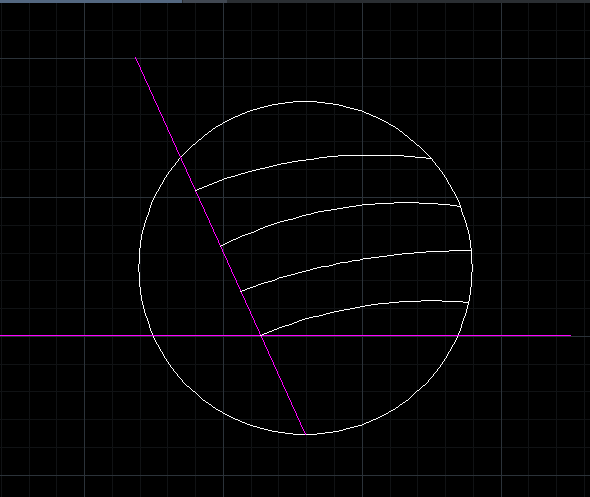
4、继续在绘制出四条竖向弧线。如图所示:
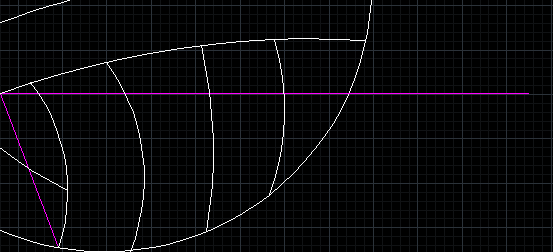
5、再在左边绘制出两条线段。如图所示:
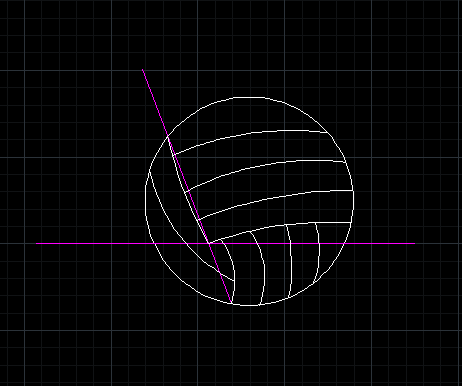
6、完成上一步之后,将两条紫色的辅助线使用删除工具,点击删除。最后效果图如下:
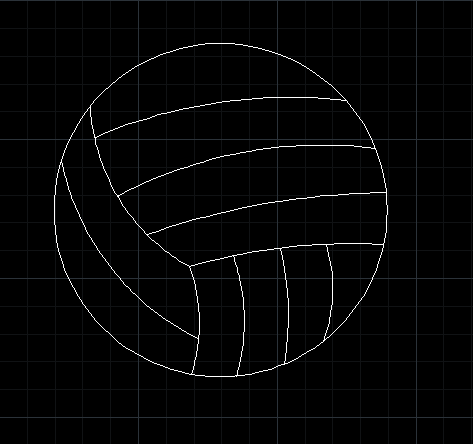
以上就是排球的教程,大家可以着手尝试一下哦。
推荐阅读:在CAD中如何绘制蝴蝶
推荐阅读:CAD怎么绘制帽子
·定档6.27!中望2024年度产品发布会将在广州举行,诚邀预约观看直播2024-06-17
·中望软件“出海”20年:代表中国工软征战世界2024-04-30
·2024中望教育渠道合作伙伴大会成功举办,开启工软人才培养新征程2024-03-29
·中望将亮相2024汉诺威工业博览会,让世界看见中国工业2024-03-21
·中望携手鸿蒙生态,共创国产工业软件生态新格局2024-03-21
·中国厂商第一!IDC权威发布:中望软件领跑国产CAD软件市场2024-03-20
·荣耀封顶!中望软件总部大厦即将载梦启航2024-02-02
·加码安全:中望信创引领自然资源行业技术创新与方案升级2024-01-03
·玩趣3D:如何应用中望3D,快速设计基站天线传动螺杆?2022-02-10
·趣玩3D:使用中望3D设计车顶帐篷,为户外休闲增添新装备2021-11-25
·现代与历史的碰撞:阿根廷学生应用中望3D,技术重现达·芬奇“飞碟”坦克原型2021-09-26
·我的珠宝人生:西班牙设计师用中望3D设计华美珠宝2021-09-26
·9个小妙招,切换至中望CAD竟可以如此顺畅快速 2021-09-06
·原来插头是这样设计的,看完你学会了吗?2021-09-06
·玩趣3D:如何使用中望3D设计光学反光碗2021-09-01
·玩趣3D:如何巧用中望3D 2022新功能,设计专属相机?2021-08-10
·被炸开的字体怎么修改样式及大小?2018-09-20
·CAD如何最精准地选择图形技巧(下)2017-08-17
·CAD如何快速调出命令栏2016-06-13
·在CAD图形被粘贴后发生了变化2017-06-07
·如何用CAD绘制灯笼串2023-03-01
·CAD中怎样创建组合面域2020-08-13
·CAD如何绘制各种云线?2020-03-03
·CAD怎么设置背景颜色?2021-06-17














